Continuando o post anterior
Adicionando os workers ao Cluster
Agora que terminamos o Control Plane, podemos adicionar os workers e o processo é bem parecido com o que fizemos para os masters.
Você precisa mudar para a janela 2-workers no TMUX e para isso pode usar o comando C-b 2 ou o modo mouse para clicar no nome da janela.
Assim como nos masters, a janela 2-workers terá três painéis cada um com o comando ./conn.sh pronto para executar.
Vá em frente e pressione ENTER para executar o comando e conectar nos três workers.
Para realizar o join dos workers, você precisará usar somente os dois primeiros tokens (--token e --discovery-token-ca-cert-hash) obtidos anteriormente para compor o comando abaixo:
NODE_NAME=$(hostname --short) && \
sudo kubeadm join lb:6443 \
--node-name "${NODE_NAME}" \
--token wx6o8y.mdmkxmj9gfeiq1fe \
--discovery-token-ca-cert-hash sha256:65446ecd54074326caff65fdbbac91118dd591593930eae0842f5ea2a72e2bdf \
--v 1
Join dos workers iniciando:
Concluído com sucesso:
Agora você pode retornar à janela master-1 e observar o status do Cluster.
No próximo post, mostrarei algumas operações no Cluster usando Deployment, Rollout, Services (com ClusterIP e NodePort) e HAProxy Ingress Controller.
Até mais!


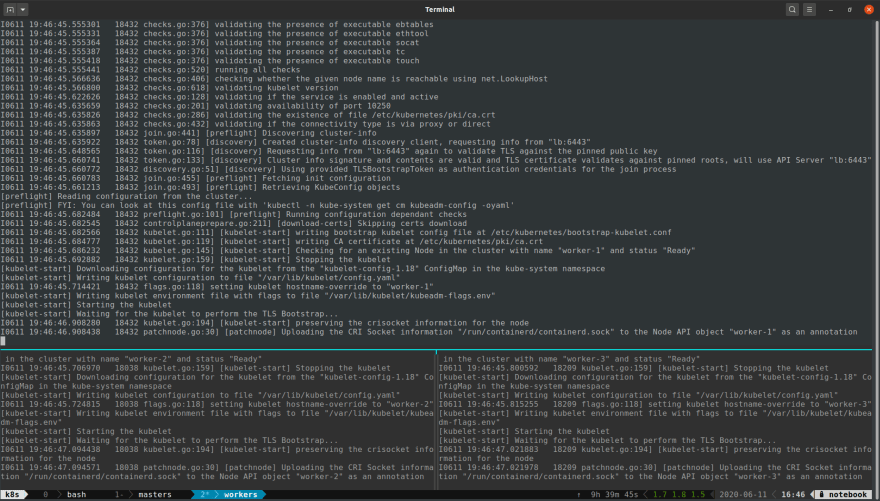

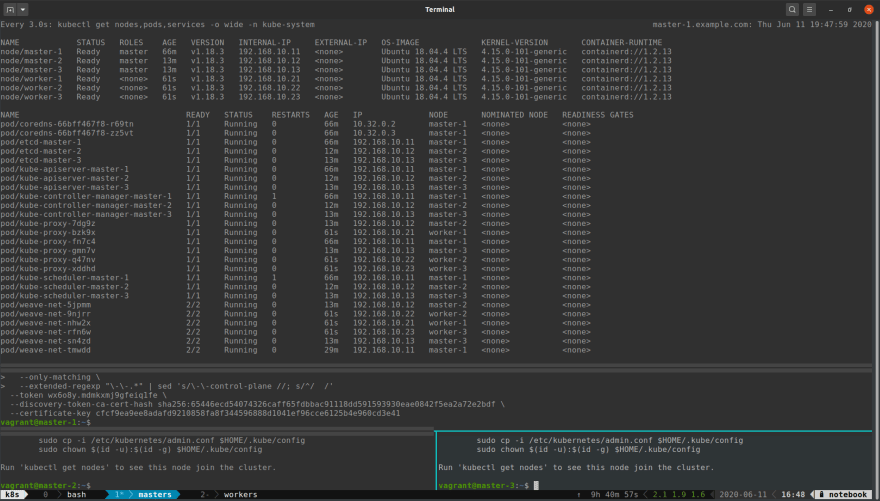

Top comments (1)
Ola Silvio
Impressionante seu trabalho e didática.
Configurei o K8S seguindo seus post, e funcionou 100%
Pena voce nao ter continuado ........
Abraço.